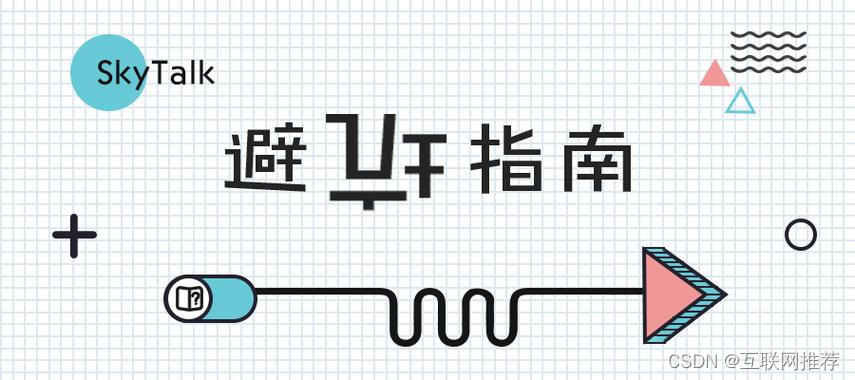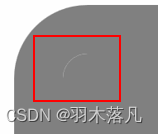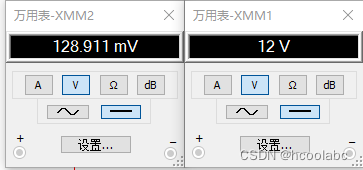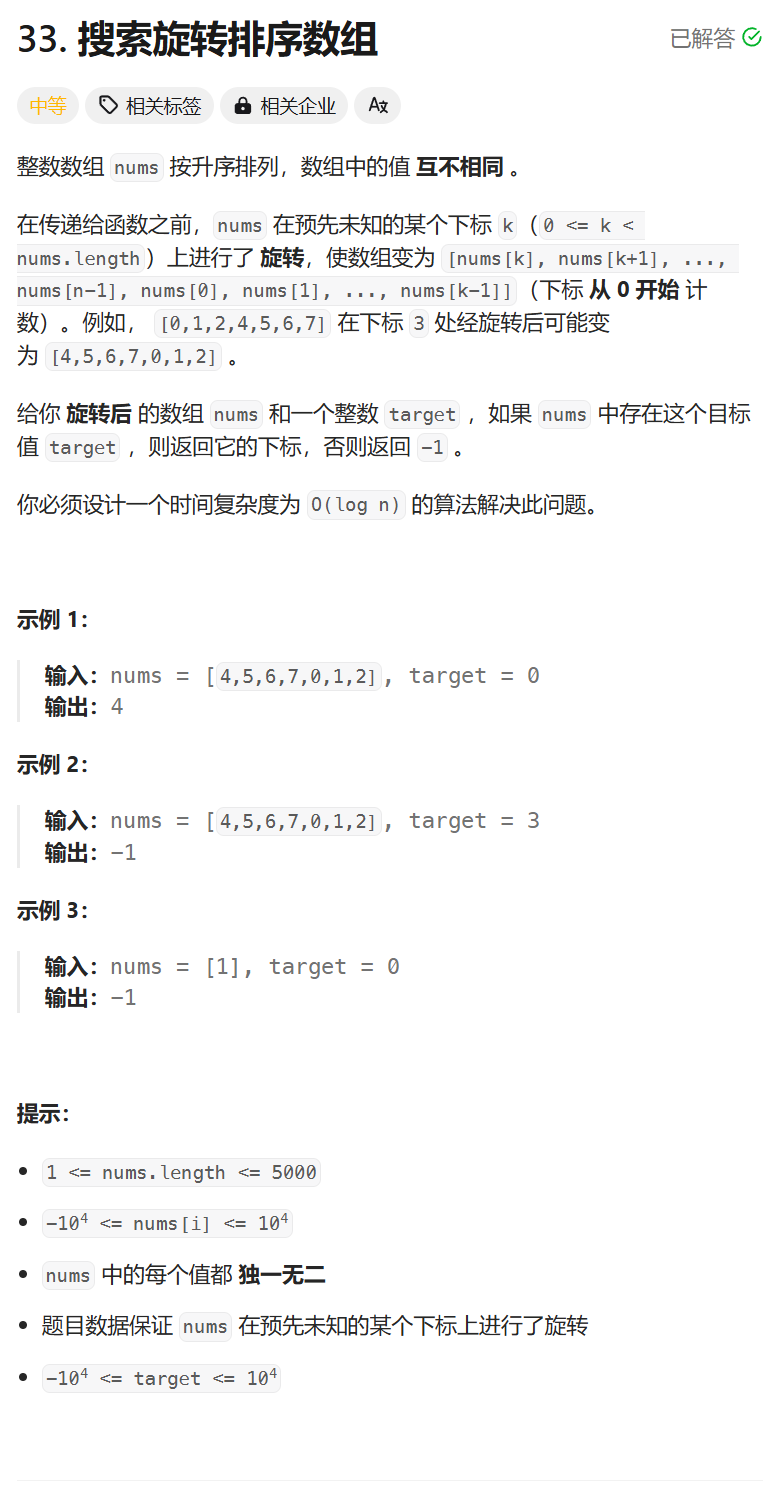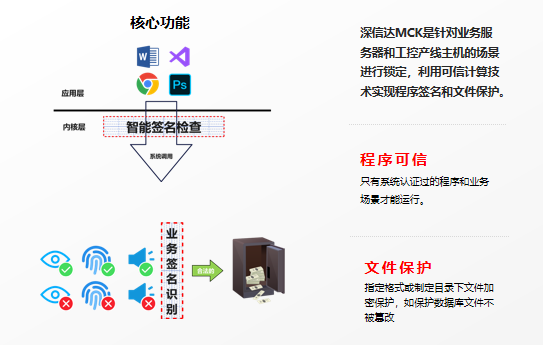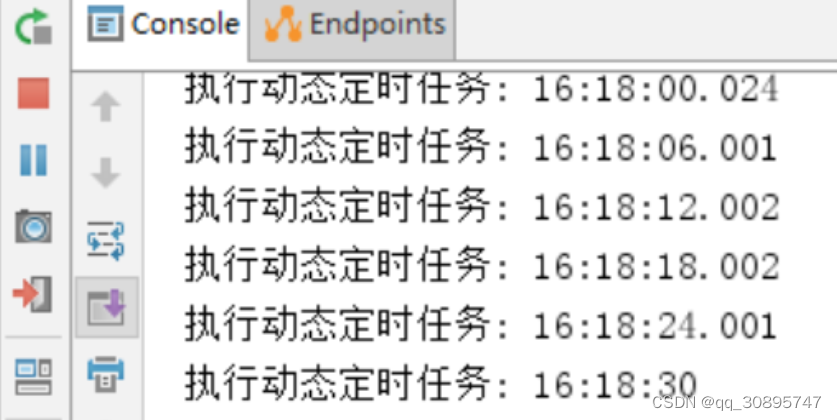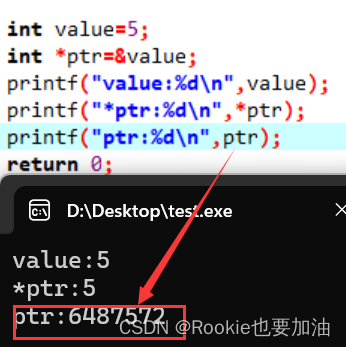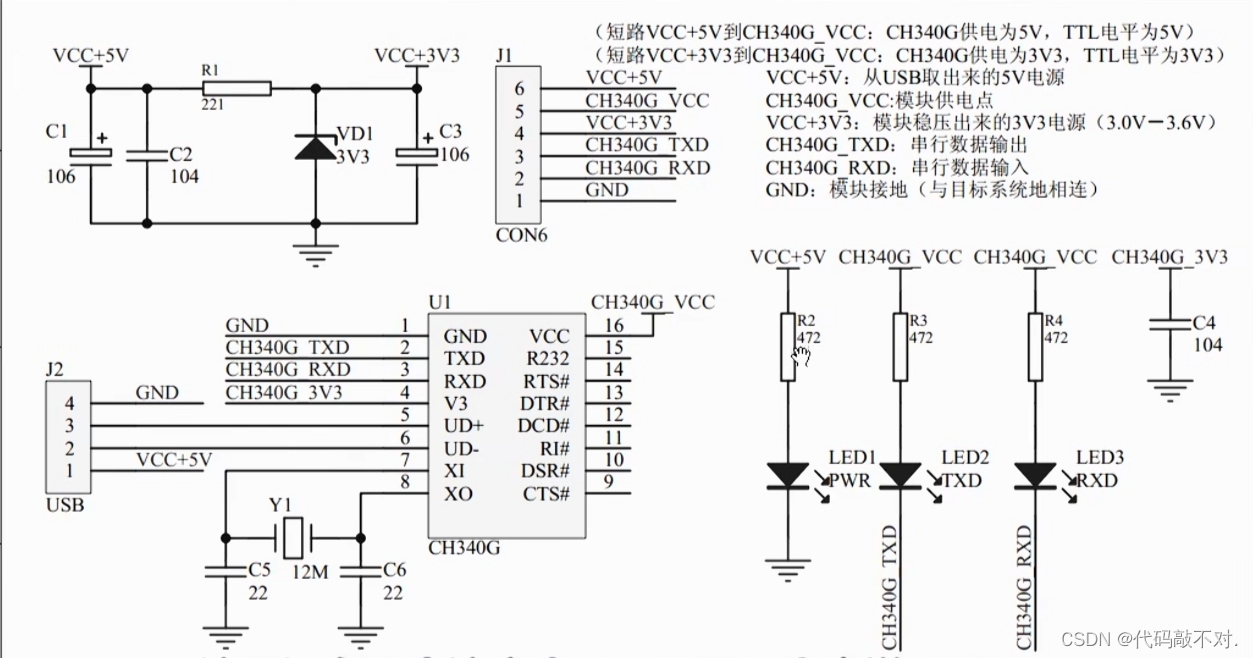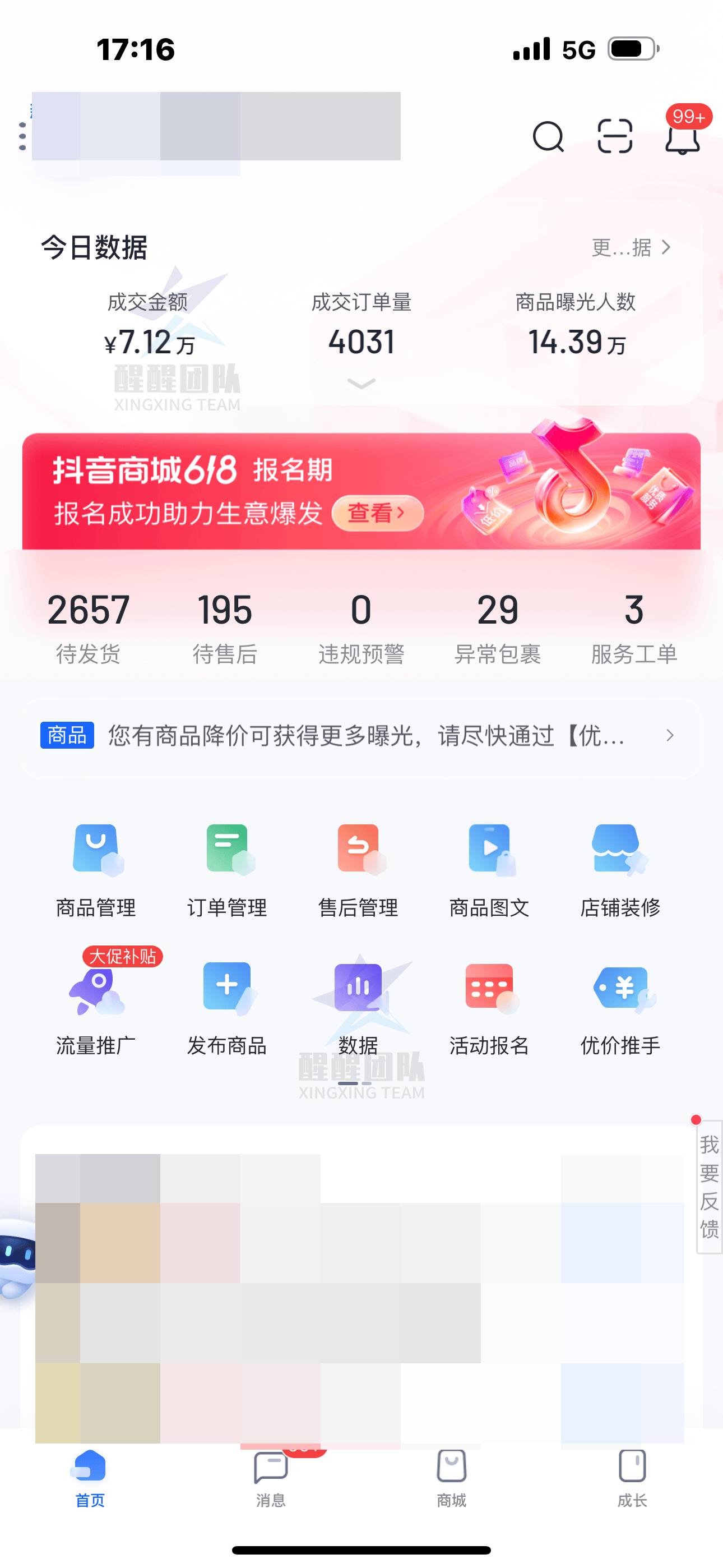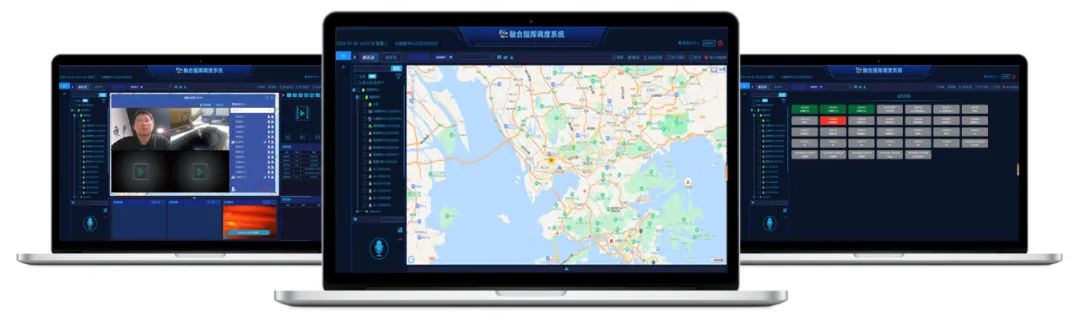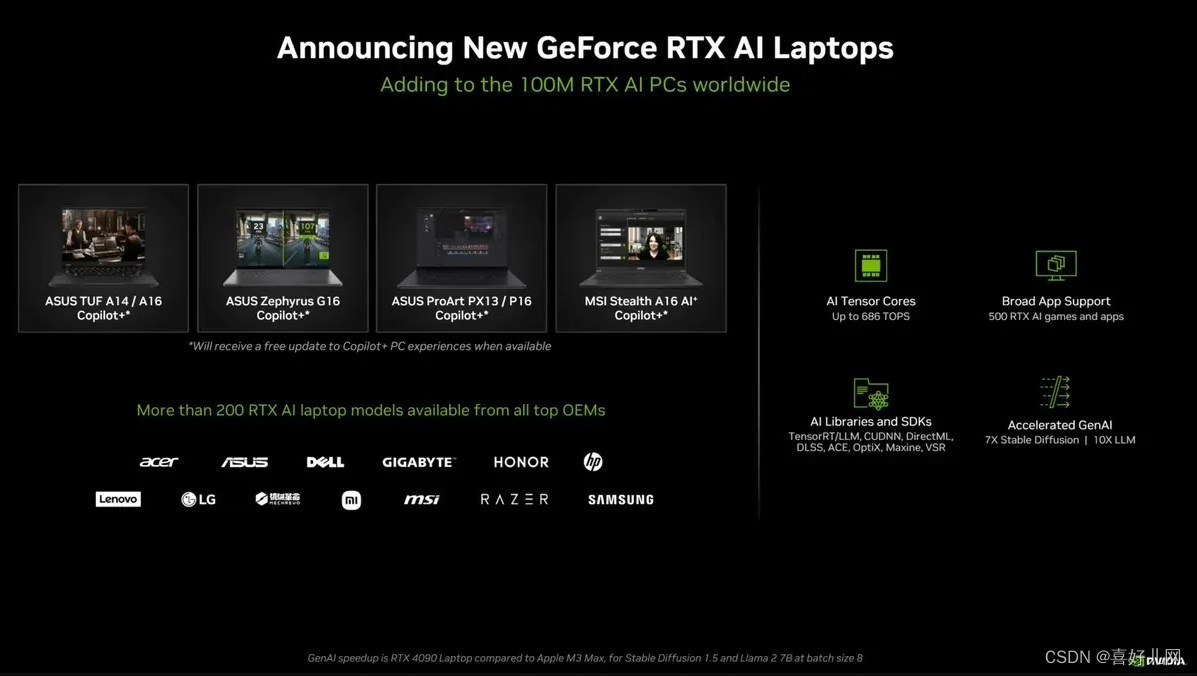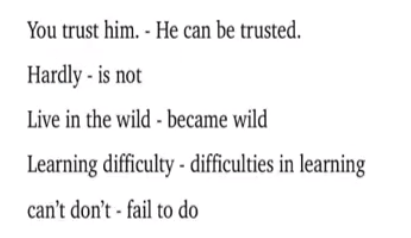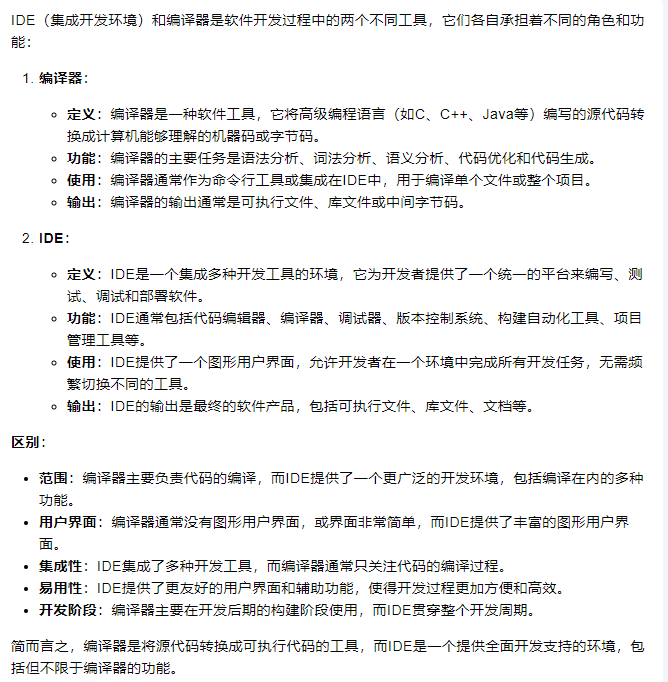上篇文章详细介绍了7EPhone云手机的注册和购买(没看到的同学可以自主去翻看一下哈~),这篇文章主要给大家讲解7EPhone作为专业海外社媒营销工具,界面上显示什么信息,云机到底有什么功能,这些功能具体怎么来使用~
本篇教程较长~,里面包含了7EPhone界面的显示以及各功能的使用,大家耐心食用~

1、如何操作控制面板
打开控制面板:双击手机列表可在左侧控制面板操作。


网络延迟:控制面板左上角图标为网络延迟情况。

音量调节:点击控制面板上方的音量+,音量-,可调节手机音量。

返回:控制面板底部的返回键可返回手机上一步操作。

主页:控制面板底部的主页键可将手机从其他页面直接切换到主页面。

后台:控制面板底部的后台键可调出所有打开的应用,可以上滑关闭应用,也可点击需要进入的应用直接进入。

2、如何进行软件安装
方法一:右键点击手机列表-安装应用;可下载全球主流软件。


方法二:右键点击手机列表-上传文件;可将本地软件安装包上传至云手机安装。


方法三:通过云手机自带PlayStore软件商城或网页自行搜索相关软件包下载安装。


3、如何上传文件
Step1:右键点击手机列表-上传文件。
Step2:点击选择文件上传并选择目标文件。


4、如何进行群控
Step1:在手机列表左上角选择需要群控的手机。
Step2:在客户端右上角选择开启群控。

Step3:默认手机列表的第一台手机为主控手机,如需切换其他手机可在手机列表中点击设为主控,如需将手机移除群控可在手机列表中选择移出群控。

5、如何切换手机定位
Step1:右键点击手机列表-切换定位。

Step2:选择需要切换的区域、时区和语言并点击确定。

Step3:切换过程中会重启手机请耐心等待

Step4:重启完成后手机的定位、时间、语言都将切换为用户设置的选项。
6、如何修改手机机型
Step1:右键点击手机列表-设置机型参数。

Step2:选择相应的手机品牌及手机型号并点击确定。

7、如何配置网络。
注意:基础版云手机为静态机房ip,旗舰版云手机为静态住宅ip,已购买对应国家地区云手机的用户不需要配置网络,此设置仅针对需要更改网络环境的用户使用。
Step1:右键点击手机列表-网络设置-配置代理。

Step2:选择代理类型-填写代理地址ip、端口、账号和密码(都为必填),点击保存。

8、如何恢复出厂设置
Step1:右键点击手机列表-恢复出厂设置。

Step2:在弹出的确定执行恢复出厂设置选项中选择确定,手机将恢复至新机状态。

9、如何批量配置云手机
Step1:在手机列表左上角选择需要更改配置的手机。

Step2:在客户端上方选择批量操作。
Step3:目前支持批量切换手机定位,批量恢复出厂设置,批量设置机型参数,批量安装应用,批量配置网络。用户根据自身需求选择相应的配置选项即可同时更改所选手机的配置。
 10、如何调用摄像头及麦克风
10、如何调用摄像头及麦克风
Step1:右键点击手机列表-摄像头。
Step2:云手机会同步调用本地摄像头和麦克风。

到此7EPhone的界面和功能详解就介绍完啦~7EPhone作为专业海外社媒营销工具,其网络的稳定和安全性都很高,并且可以根据用户需求进行定位的更改,城市的切换等实用操作~总体来说不论是海外平台的养号还是引流获客,亦或者是个人冲浪都是很好的选择~